pr中如何在时间轴面板中添加关键帧
提问人:wx20210910083612发布时间:2021-10-22
第一步:选中一个素材添加至时间轴面板中双击v2轨道上素材前的空白位置进行展开,再点击v2轨道素材,在弹出的快捷键菜单中选择显示剪辑关键帧中的不透明度中的不透明选项。
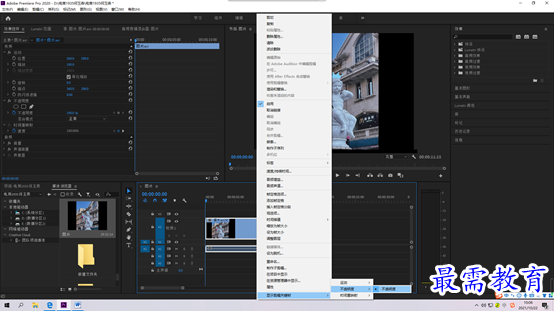
第二步:将时间线移至起始帧的位置,点击v2轨道前的添加/移除关键帧按钮,此时在素材上方添加一个关键帧,再将时间点移至另一个时间点的位置上,继续点击v2轨道前的添加/移除关键帧按钮,为素材添加第二个关键帧。在选择上方的第一个关键帧,将该关键帧向下移动即可
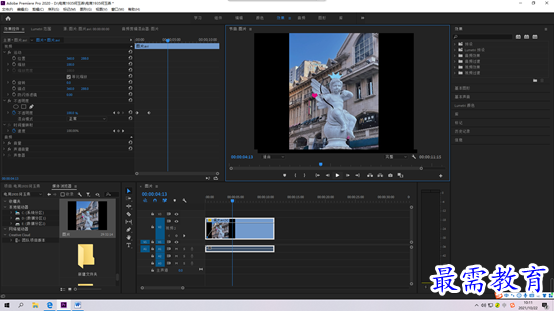
第三步:完成上述操作后即可预览最终效果
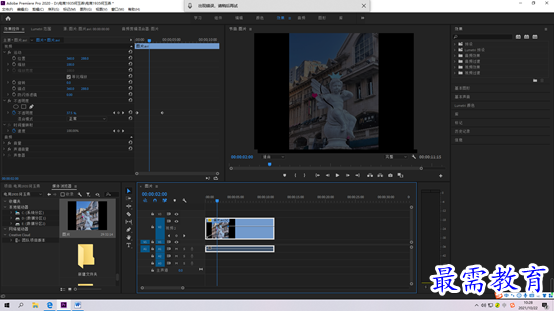
继续查找其他问题的答案?
相关视频回答
-
2021-03-1761次播放
-
2018Premiere Pro CC “运动”参数设置界面(视频讲解)
2021-03-1727次播放
-
2021-03-1712次播放
-
2021-03-1717次播放
-
2018Premiere Pro CC 设置字幕对齐方式(视频讲解)
2021-03-1712次播放
-
2021-03-178次播放
-
2018Premiere Pro CC 创建垂直字幕(视频讲解)
2021-03-175次播放
-
2021-03-1710次播放
-
2018Premiere Pro CC添加“基本3D”特效(视频讲解)
2021-03-1714次播放
-
2021-03-1713次播放
回复(0)
 前端设计工程师——刘旭
前端设计工程师——刘旭
 湘公网安备:43011102000856号
湘公网安备:43011102000856号 

点击加载更多评论>>